Correction de l'erreur de reportage de crash VLC Lecteur multimédia vient de placer Erreur
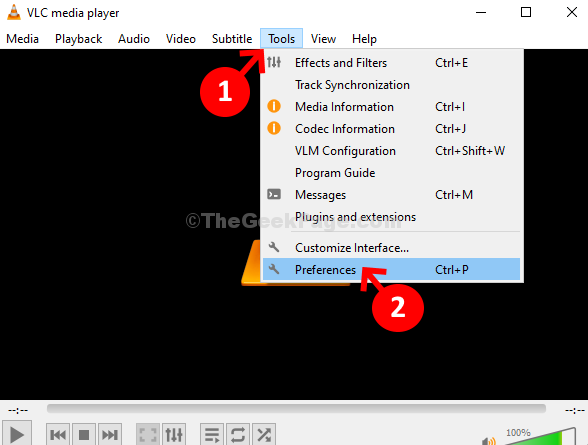
- 2525
- 711
- Emilie Colin
VLC Media Player est sans aucun doute l'un des favoris pour ceux qui aiment lire des fichiers audio et vidéo très souvent. Cependant, le joueur est également sujet à certains accidents et erreurs, et dont l'un est «Ooops: VLC Media Player vient de s'écraser". Il s'agit d'une erreur courante et donc, vous pouvez en faire l'expérience à n'importe quel moment aléatoire, pour tout fichier aléatoire (audio / vidéo).
Les accidents peuvent être alarmants, mais il n'y a pas grand-chose à craindre, car la plupart d'entre eux peuvent être fixés facilement et cette erreur aussi. Voyons comment.
Table des matières
- Solution 1: Utilisation d'outils et de préférences
- Solution 2 - Désactiver l'accélération matérielle
- Solution 3 - Mettez à jour le lecteur VLC vers la dernière version
- Solution 4 - Désinstaller et réinstaller VLC
- Solution 5 - Activer DirectX Video Accleration (DVXA) 2.0
- Solution 6 - Augmenter la mise en cache du fichier
- Solution 7 - Modifier les paramètres du filtre de boucle
- Solution 8 - Définissez le décodage à double thread pour la lecture FFMPEG
Solution 1: Utilisation d'outils et de préférences
Étape 1: Ouvrez votre VLC Media Player et cliquez sur des outils en haut de la fenêtre. Ensuite, cliquez sur ouvrir le Préférences Option du menu contextuel.
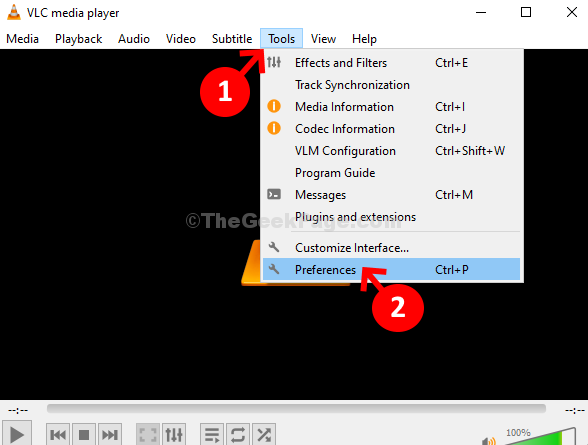
Étape 2: Dans le Préférences simples fenêtre, cliquez sur Entrée / codecs sur le dessus et ensuite aller au Décodage accéléré par le matériel option. Ici, cliquez sur la liste déroulante et définissez-la sur Automatique. Clique sur le Sauvegarder bouton en bas.
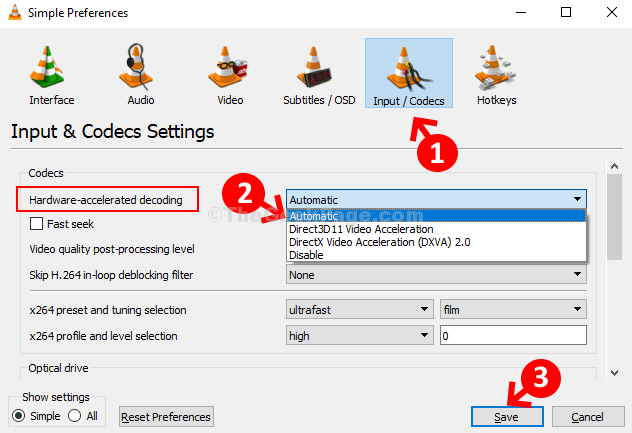
Étape 3: Maintenant, allez encore à Outils et cliquez sur Préférences comme représenté sur la Étape 1. Dans le Préférences simples fenêtre, cliquez sur le Vidéo Option en haut. Maintenant, allez au Sortir option et définissez le champ sur Sortie vidéo OpenGL. Clique sur le Sauvegarder bouton pour enregistrer les modifications et quitter.
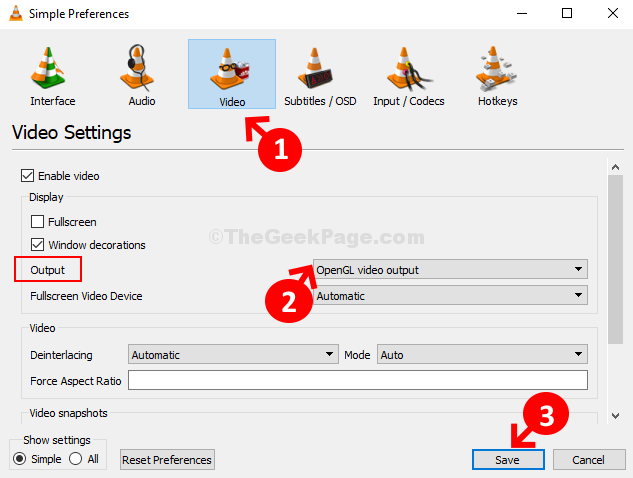
C'est tout. Vous avez terminé avec la modification des paramètres et maintenant, vous devriez pouvoir lire vos audios et vidéos préférés sans que l'erreur n'apparaisse.
Solution 2 - Désactiver l'accélération matérielle
1. Ouvrez le lecteur multimédia VLC.
2. Cliquer sur Outils.
3. Cliquer sur préférences.
4. Maintenant, cliquez sur Entrée / codecs.
5. Maintenant, choisissez de désactiver de la liste déroulante pour Décodage accéléré par le matériel.
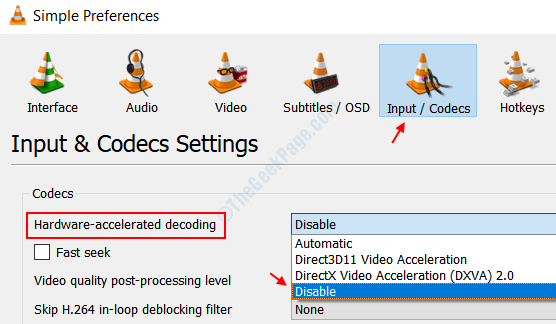
Solution 3 - Mettez à jour le lecteur VLC vers la dernière version
Mettez à jour le lecteur VLC vers la dernière version.
1. Ouvrez le lecteur VLC sur votre ordinateur.
2. Après cela, cliquez sur "Aider".
3. Ensuite, cliquez sur "Vérifier les mises à jour".
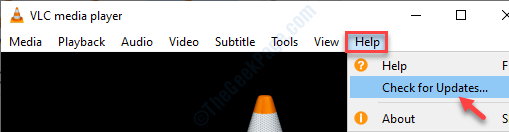
RELAUT VLC et vérifiez si cela fonctionne.
Solution 4 - Désinstaller et réinstaller VLC
La façon la plus simple de résoudre tout problème VLC est de le désinstaller et d'installer la dernière version du lecteur multimédia VLC.
1. appuie sur le Clé Windows + R.
2. Ensuite, tapez "appwiz.cpl". Cliquer sur "D'ACCORD".
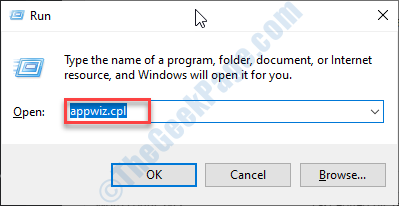
3. Après cela, cliquez avec le bouton droit sur le «VLC Media Player"Et puis cliquez sur"Désinstaller".
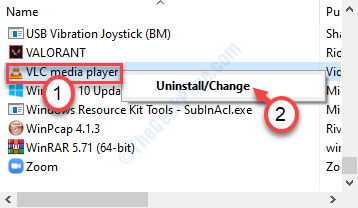
Après avoir désinstallé le lecteur multimédia VLC, vous devez en installer la dernière version.
4. Allez dans la section officielle de téléchargement de vidéolan.
5. Cliquer sur "Télécharger VLC".
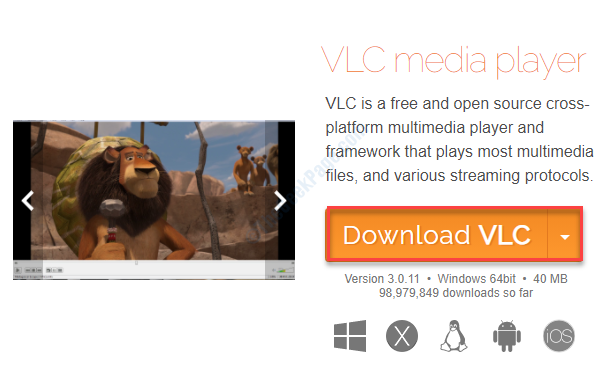
Un fichier de configuration sera téléchargé sur votre ordinateur.
6. Après avoir téléchargé la configuration du lecteur VLC, courir La configuration de votre ordinateur.
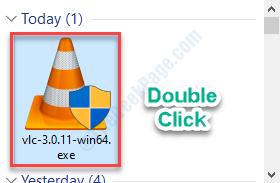
7. Suivez les instructions à l'écran pour installer des VLC sur votre appareil.
Après avoir installé le lecteur VLC, ouvrez le lecteur VLC.
Vérifiez si cela résout le problème.
Solution 5 - Activer DirectX Video Accleration (DVXA) 2.0
Utilisez le dernier DVXA 2.0 pour résoudre le problème sur votre ordinateur.
1. Rechercher "Vlc".
2. Après cela, cliquez avec le bouton droit sur le «VLC Media Player"Et puis cliquez sur"Exécuter en tant qu'administrateur".
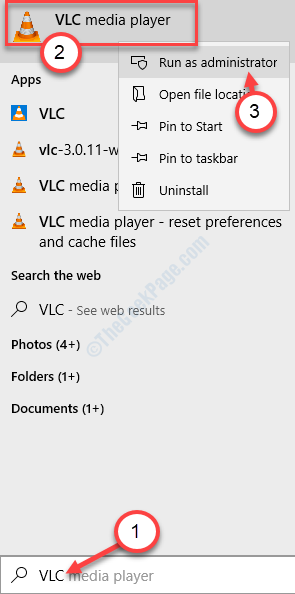
3. Après cela, cliquez sur le "Outils"Et puis cliquez sur le"Préférences".
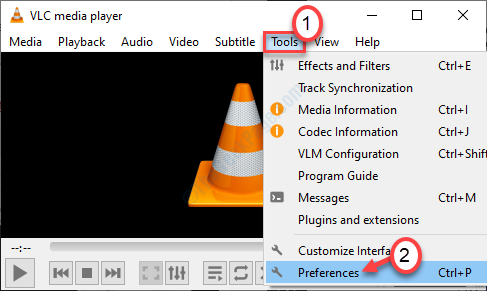
4. Après cela, cliquez sur le "Entrée / codecs".
5. Dans la section Codecs, cliquez sur "Décodage accéléré par le matériel" pour "Décodage accéléré par le matériel vers DirectX Video Accélération (DVXA) 2.0".
6. Cliquer sur "Sauvegarder«Pour enregistrer les paramètres de votre ordinateur.
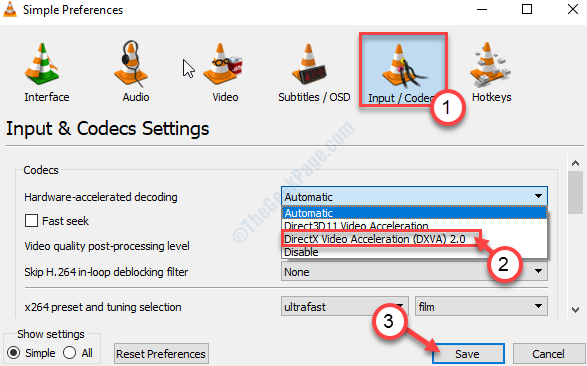
Fermez le lecteur VLC et le relancez-vous à nouveau. Essayez de lire la vidéo. Si le problème persiste, optez pour une autre solution.
Solution 6 - Augmenter la mise en cache du fichier
Essayez d'augmenter la mise en cache de fichier à 1000 ms pour résoudre le problème.
1. Appuyez sur la touche Windows et tapez "Vlc".
2. Cliquez avec le bouton droit sur le «VLC Media Player"Et cliquez sur le"Exécuter en tant qu'administrateur".
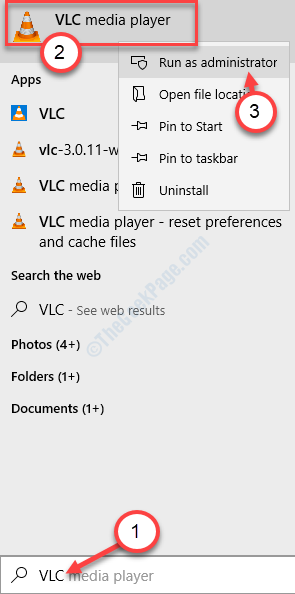
3. Lorsque le VLC s'ouvre, cliquez sur le "Outils".
4. Après cela, cliquez sur "Préférences«Pour accéder aux paramètres.
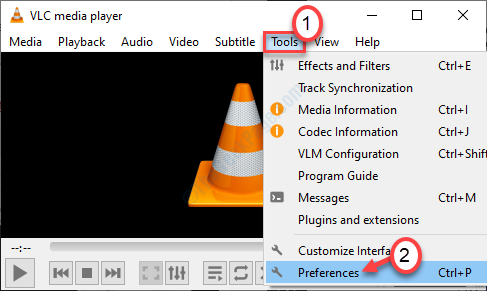
5. Dans le coin inférieur à gauche, basculez les «paramètres de show» à «Tous".
6. Ensuite, dans le volet gauche, cliquez sur le "Entrée / codecs".
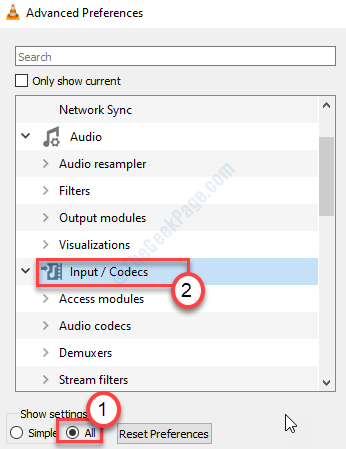
7. Dans le "Avancé«Paramètres, définissez le«Cache de fichiers (MS)" pour "1000".
8. Après cela, cliquez sur "Sauvegarder".
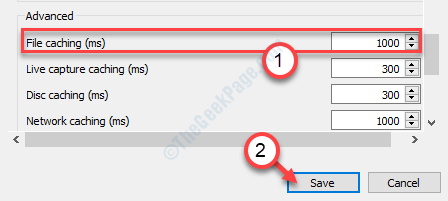
Cela définira l'intervalle de mise en cache de fichier sur 1000 ms. Redémarrez à nouveau le lecteur multimédia VLC.
Testez à nouveau le lecteur VLC.
Solution 7 - Modifier les paramètres du filtre de boucle
1.Appuyez sur la touche Windows + S et écrivez "Vlc".
2. Après cela, cliquez avec le bouton droit sur le «VLC Media Player"Et cliquez sur le"Exécuter en tant qu'administrateur".
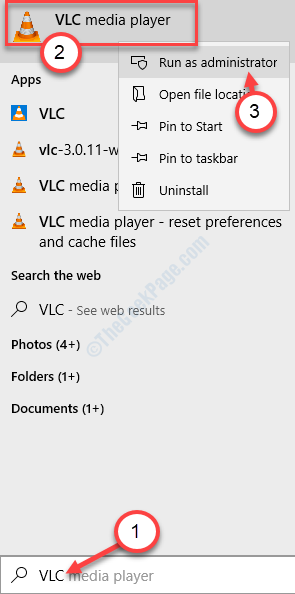
3. Cliquer sur "Outils">"Préférences", juste comme avant.
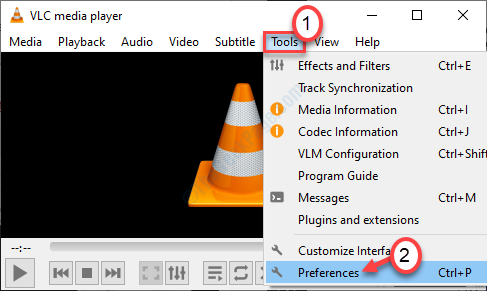
4. Tout comme avant, changez le "Afficher les paramètres" pour "Tous".
5. Cette fois, cliquez sur le "Entrée / codecs".
6. Ensuite, cliquez sur le "Codecs vidéo"Et choisissez"Ffmpeg«De la liste déroulante.
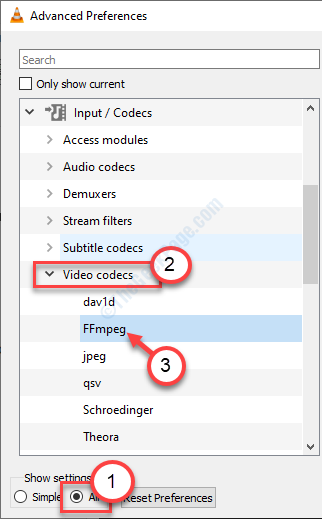
7. Après cela, allez au 'Décodage«Sous-tête, affirmez le«Sauter le filtre de boucle pour h.264 Décodage" pour "Tous".
8. Après cela, cliquez sur "Sauvegarder".
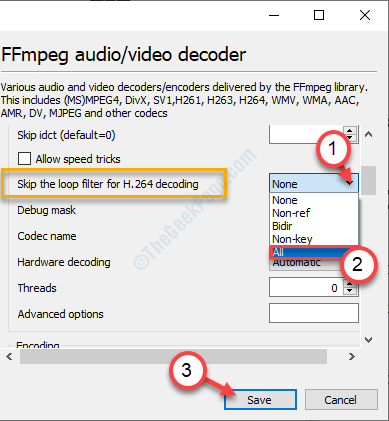
Après cela, fermez le lecteur multimédia VLC et vérifiez si cela a fonctionné pour vous ou non.
Solution 8 - Définissez le décodage à double thread pour la lecture FFMPEG
Vous pouvez résoudre le problème simplement en définissant la lecture pour utiliser deux threads.
1. Encore une fois, tapez "Vlc"Dans la boîte de recherche.
2. Cliquez avec le bouton droit sur le «VLC Media Player"Et puis cliquez sur"Exécuter en tant qu'administrateurs".
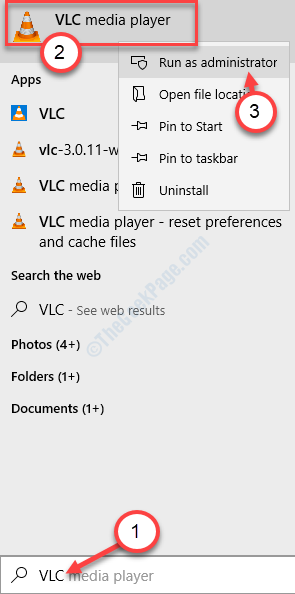
3. Encore une fois, cliquez sur le "Outils«De la barre de menu.
4. À côté de cela, cliquez sur "Préférences".
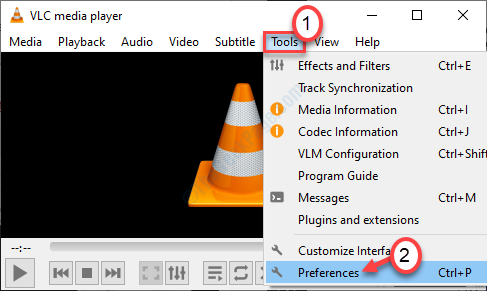
5. Tout comme avant, changez le «Afficher les paramètres" pour "Tous".
6. Ensuite, cliquez sur le "Entrée / codecs".
7. Après cela, cliquez sur le "Codecs vidéo"Et choisissez"Ffmpeg«De la liste déroulante.
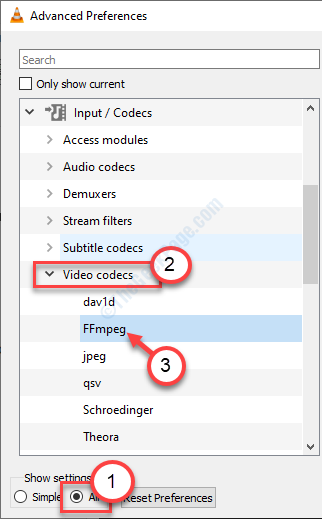
8. Vérifiez le côté droit pour détecter le «Threads" paramètres.
9. Lorsque vous avez découvert les paramètres, définissez les paramètres sur «2".
dix. Pour enregistrer les paramètres, cliquez sur "Sauvegarder".
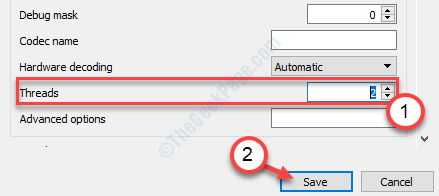
Redémarrage le lecteur multimédia VLC sur votre système. Si le problème persiste, essayez la prochaine solution.
Votre problème doit être résolu.
- « Correction de l'erreur manquante de la DLL de l'API Steam dans Windows 10
- Comment autoriser la caméra et le microphone dans Google Chrome »

